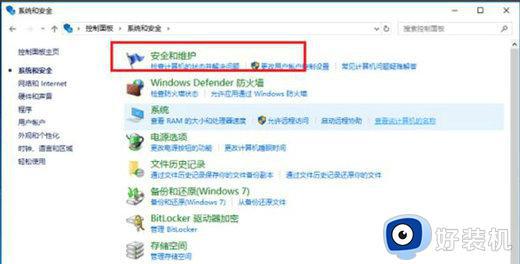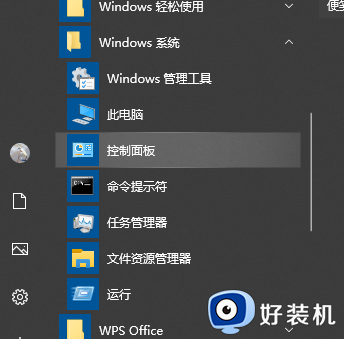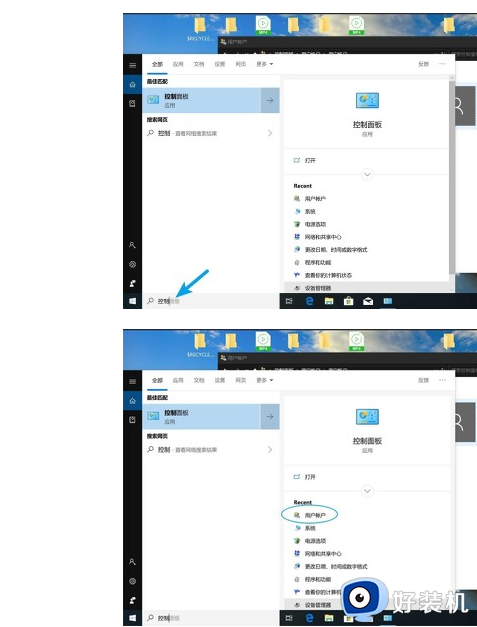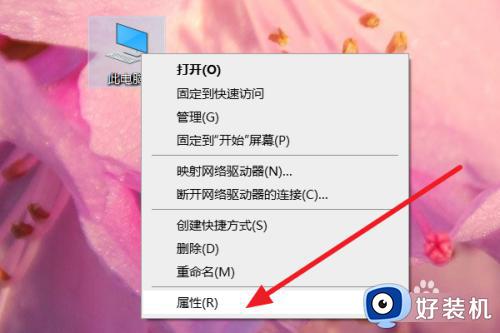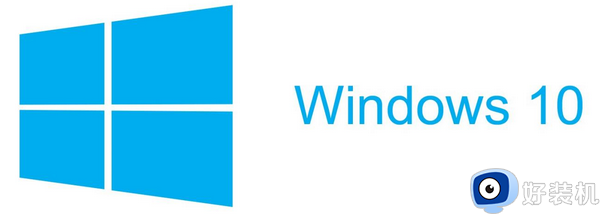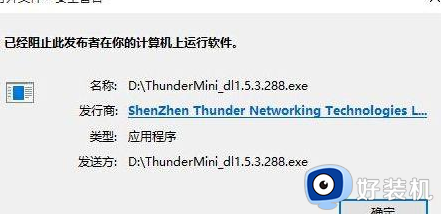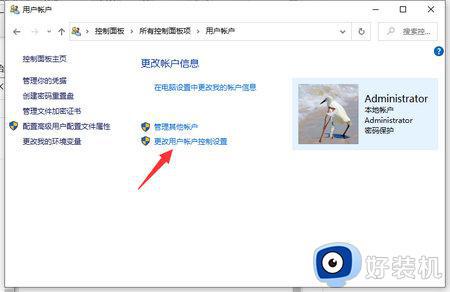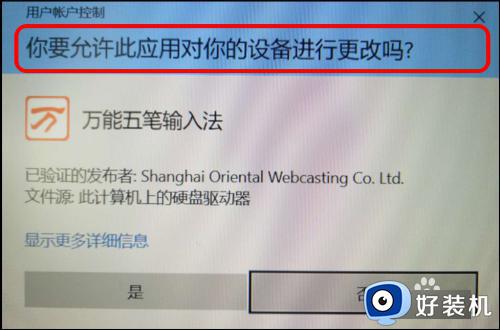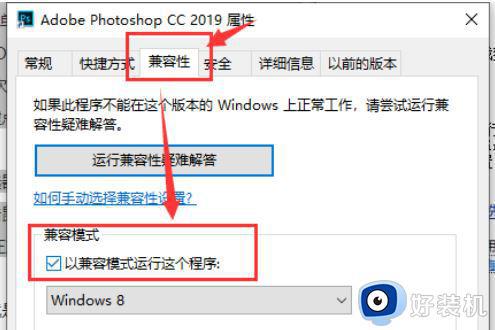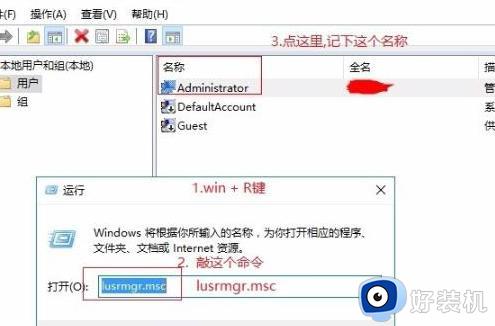windows10安装软件总是提示如何取消 win10安装时总是询问怎么解决
时间:2023-11-20 10:55:40作者:zheng
我们在使用win10电脑的时候都会在电脑中安装各种应用程序,但是有些用户在win10电脑电脑上安装应用程序的时候发现电脑总是弹出询问弹窗,想要解决却不知道win10安装时总是询问怎么解决,今天小编就给大家带来windows10安装软件总是提示如何取消,如果你刚好遇到这个问题,跟着我的方法来操作吧。
推荐下载:win10系统下载32位
方法如下:
1、打开开始菜单,点击windows系统,控制面板。
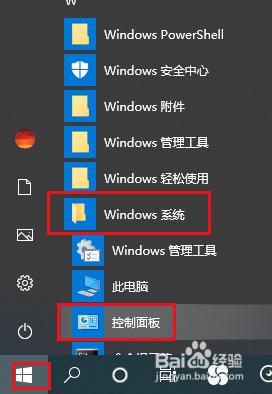
2、弹出对话框,点击系统和安全。
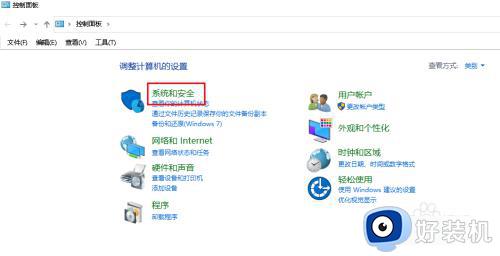
3、进入后,点击安全和维护。
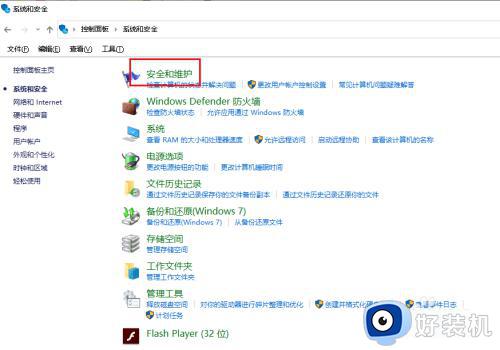
4、进入后,点击更改用户帐户控制设置。
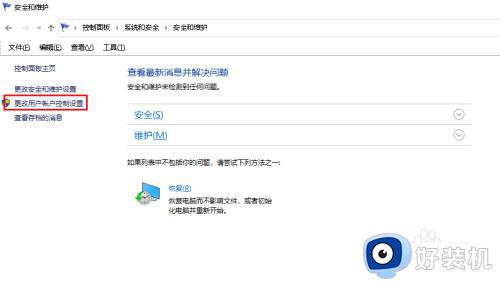
5、进入后,可以看到滑在最上边,标示为始终通知,我们将滑块向下拉。
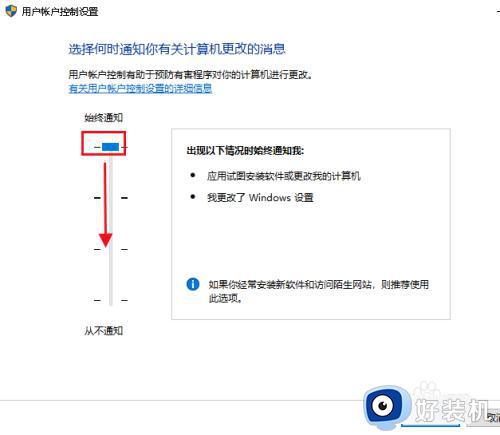
6/拉到最下边从不通知,点击确定,设置完成。
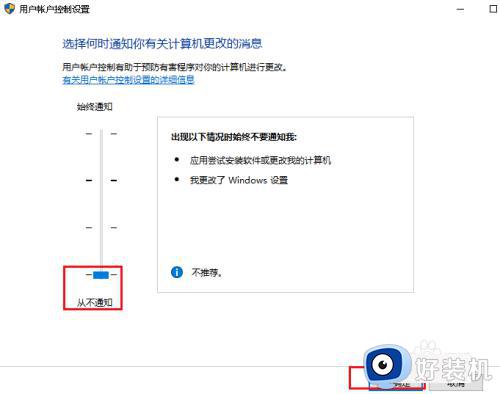
windows10安装软件总是提示如何取消就为大家介绍到这里了。若是你也遇到同样情况的话,不妨参考本教程操作看看!